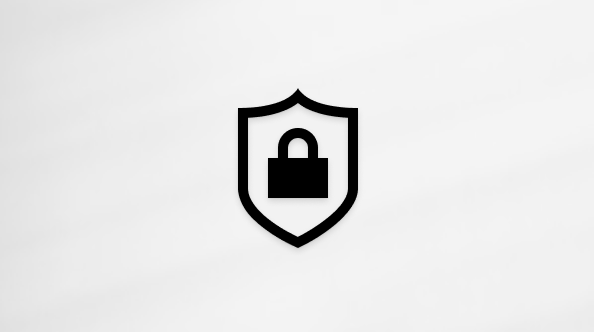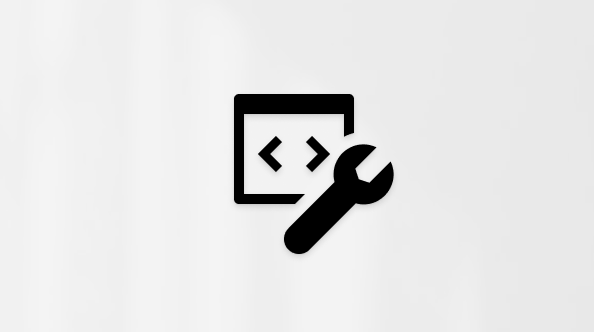통합 문서를 사용할 때 브라우저와 Excel 간의 차이점
Applies To
웹용 Excel SharePoint Server 2013 Enterprise Microsoft 365의 SharePoint Excel 2010 SharePoint Server 2010웹용 Excel Excel 데스크톱 앱과 매우 유사합니다. 그러나 알아야 할 몇 가지 차이점이 있습니다. 예를 들어 모든 파일 형식이 지원되는 것은 아니며 일부 기능은 데스크톱 앱과 다르게 작동할 수 있습니다. 이 문서에서는 이러한 차이점을 설명합니다.
웹용 Excel 지원되는 파일 형식
-
Excel 통합 문서 파일(.xlsx)
-
Excel 97-2003 통합 문서 파일(.xls).메모: 이 파일 형식을 열면 웹용 Excel 최신 .xlsx 파일로 변환됩니다. 파일 > 정보 > 이전 버전으로 이동하여 항상 원본을 다운로드할 수 있습니다.
-
CSV(쉼표로 구분된) 파일(.csv)참고: 이 파일 형식을 열면 웹용 Excel 파일을 최신 .xlsx 파일로 변환합니다. 파일 > 정보 >이전 버전으로 이동하여 항상 원본을 다운로드할 수 있습니다.
-
Excel 이진 통합 문서 파일(.xlsb)
-
OpenDocument 스프레드시트 파일(.ods)
-
Excel 매크로 사용 통합 문서(.xlsm) 이 형식의 통합 문서를 열 수 있지만 매크로는 브라우저 창에서 실행되지 않습니다.
다른 형식의 통합 문서는 일반적으로 웹용 Excel 지원되지 않습니다.
Excel 파일 형식에 대한 자세한 내용은 다른 파일 형식으로 통합 문서 저장을 참조하세요.
참고: SharePoint에서 볼 수 있는 파일의 크기와 Power BI 서비스 제한이 있습니다. SharePoint에서 통합 문서의 파일 크기 제한에 대해 자세히 알아보세요.
웹용 Excel 보기에 지원되는 기능
브라우저 창에서 통합 문서를 보거나 인쇄하는 경우 다음 표에 요약된 대로 일부 기능이 다르게 작동할 수 있습니다.
|
기능 |
브라우저 창에서 다음과 같이 작동합니다. |
|---|---|
|
계산 |
범위 또는 워크시트에 대한 자동, 수동 및 반복 계산 설정을 포함한 계산 및 계산 설정은 Excel에서 수행하는 방식과 유사한 브라우저 창에서 작동합니다. |
|
셀 |
셀 값, 병합된 셀 및 셀 콘텐츠 개요를 포함한 셀은 Excel에 표시되는 것과 유사한 브라우저 창에 표시됩니다. |
|
피벗 차트 보고서 및 피벗 테이블 보고서를 포함한 차트 및 테이블 |
일반적으로 차트, 테이블, 피벗 차트 보고서 및 피벗 테이블 보고서는 Excel에 표시되는 방식과 유사한 브라우저 창에 표시됩니다. 예외는 다음과 같습니다.
클라우드가 아닌 온-프레미스에서 Excel Services 또는 Excel Web App 사용하는 경우 브라우저 창에서 특정 콘텐츠를 표시하는 기능은 Excel Services 또는 Excel Web App 통합 문서를 표시하는 데 사용되는지 여부에 따라 달라집니다. |
|
데이터 연결 |
환경을 구성하는 방법에 따라 브라우저 창에 표시되는 통합 문서에 대해 일부 종류의 데이터 연결이 지원되므로 데이터를 새로 고칠 수 있습니다. 자세한 내용은 브라우저 창의 통합 문서에서 데이터 새로 고침을 참조하세요. |
|
날짜 |
브라우저 창에 표시되는 날짜는 Excel에 표시되는 날짜와 유사합니다. |
|
외부 참조 |
일반적으로 브라우저 창의 외부 참조는 Excel처럼 작동합니다. 브라우저 창에서 업데이트할 수 있습니다. |
|
피벗 차트 보고서 또는 피벗 테이블 보고서의 필드 목록 |
일반적으로 피벗 차트 보고서 또는 피벗 테이블 보고서의 필드 목록은 Excel에서 작동하는 방식과 유사한 브라우저 창에서 작동합니다. 즉, 사용자는 필드 목록을 사용하여 정보를 탐색하고 피벗 차트 보고서 또는 피벗 테이블 보고서에 표시되는 데이터를 변경할 수 있습니다. |
|
필터, 슬라이서 및 타임라인 컨트롤 |
필터 및 슬라이서는 일반적으로 Excel에서 작동하는 방식과 유사한 브라우저 창에서 작동합니다. 일반적으로 타임라인 컨트롤은 Excel에서 작동하는 방식과 유사한 브라우저 창에서 작동합니다. 클라우드가 아닌 온-프레미스에서 Excel Services 또는 Excel Web App 사용하는 경우 브라우저 창에서 특정 콘텐츠를 표시하는 기능은 Excel Services 또는 Excel Web App 통합 문서를 표시하는 데 사용되는지 여부에 따라 달라집니다. |
|
서식 지정 |
셀 및 셀 범위 서식 및 숫자 서식은 Excel에 표시되는 것과 유사한 브라우저 창에 표시됩니다. |
|
함수 |
대부분의 Excel 함수는 Excel에서와 마찬가지로 브라우저 창에서 작동합니다. 예외는 이 문서의 통합 문서 함수 섹션에 나열됩니다. |
|
선 테두리 |
전부는 아니지만 대부분의 줄 테두리는 Excel에 표시될 때 브라우저 창에 표시됩니다. 선 색, 연속 및 이중 선 스타일, 단색 및 파선, 얇고 중간이며 두꺼운 선 두께를 사용하는 선이 지원됩니다. |
|
명명된 항목 |
범위, 테이블, 차트, 피벗 차트 보고서, 피벗 테이블 보고서, 슬라이서 및 타임라인 컨트롤과 같은 명명된 항목은 일반적으로 Excel에 표시되는 방식과 유사한 브라우저 창에 표시됩니다. 클라우드가 아닌 온-프레미스에서 Excel Services 또는 Excel Web App 사용하는 경우 브라우저 창에서 특정 콘텐츠를 표시하는 기능은 Excel Services 또는 Excel Web App 통합 문서를 표시하는 데 사용되는지 여부에 따라 달라집니다. |
|
스파크라인 |
스파크라인은 Excel에 표시되는 것과 유사한 브라우저 창에 표시됩니다. |
|
테이블 |
데이터, 열 머리글 및 총 행을 포함한 Excel 테이블은 Excel에 표시되는 방식과 유사한 브라우저 창에 표시됩니다. |
브라우저와 데스크톱 간에 다를 수 있는 기능
일부 기능은 Excel에서와 브라우저 창에서 다르게 작동합니다. 또한 일부 통합 문서 기능으로 인해 통합 문서가 브라우저 창에서 볼 수 없게 될 수 있습니다.
팁: 지원되지 않는 기능이 포함되어 있어 브라우저 창에서 통합 문서를 볼 수 없는 경우 데스크톱의 Excel에서 통합 문서를 열어 보세요.
|
기능 |
브라우저 창에서 다음과 같이 작동합니다. |
|---|---|
|
컨트롤 |
ActiveX 컨트롤 및 양식 도구 모음 컨트롤과 같은 컨트롤이 있는 통합 문서는 브라우저 창에서 보거나 편집할 수 있습니다. 컨트롤 자체는 그리드에 표시되지 않습니다. |
|
데이터 연결 |
환경이 구성된 방식에 따라 일부 종류의 데이터 연결로 인해 통합 문서가 브라우저 창에 표시되지 않도록 방지할 수 있습니다. 자세한 내용은 브라우저 창의 통합 문서에서 데이터 새로 고침을 참조하세요. |
|
데이터 유효성 검사 |
데이터 유효성 검사는 웹용 Excel IME 모드가 지원되지 않는다는 점을 제외하고 동일하게 작동합니다. |
|
디지털 서명 |
표시되거나 보이지 않는 디지털 서명을 사용하는 통합 문서는 브라우저 창에서 볼 수 없습니다. |
|
글꼴 |
글꼴은 일반적으로 Excel에 표시되는 것과 동일한 스타일과 크기를 사용하여 브라우저에 표시됩니다. 통합 문서에서 장치에서 사용할 수 없는 특정 글꼴을 사용하는 경우 통합 문서가 브라우저 창에 표시될 때 다른 글꼴이 대체될 수 있습니다. |
|
함수 |
일부 종류의 함수는 브라우저 창에서 Excel과 다르게 동작할 수 있습니다. 자세한 내용은 이 문서의 뒷부분에 있는 함수 섹션을 참조하세요. |
|
레거시 매크로 언어 |
Microsoft Excel 4.0 매크로 함수 및 Microsoft 5.0 대화 상자 시트와 같은 레거시 매크로 기능이 포함된 통합 문서는 브라우저 창에 표시할 수 없습니다. |
|
저장 |
사용자 또는 다른 사용자가 브라우저 창에서 통합 문서를 편집하면 변경 내용이 자동으로 저장됩니다. |
|
보안 및 개인 정보 |
통합 문서 수준에서 IRM(정보 권한 관리) 설정이 적용된 통합 문서는 브라우저 창에서 볼 수 없습니다. organization 통합 문서를 표시하기 위해 Excel Web App (온-프레미스) 또는 웹용 Excel 사용하는 경우 IRM으로 보호되는 문서 라이브러리에 저장된 통합 문서가 지원되며 브라우저 창에 표시될 수 있습니다. Outlook Web App IRM 보호 첨부 파일로 전송되는 통합 문서도 지원되며 브라우저 창에 표시될 수 있습니다. 그러나 organization SharePoint Server(온-프레미스)의 Excel Services 사용하여 통합 문서를 표시하는 경우 IRM으로 보호되는 라이브러리의 통합 문서는 지원되지 않으며 Excel에서 열어야 합니다. IRM은 브라우저에서 적용할 수 없습니다. |
|
워크시트 보호 또는 통합 문서 보호 |
보호되는 통합 문서(암호 보호로 암호화됨)는 웹용 Excel 보고 편집할 수 있습니다. 보호되는 워크시트는 웹용 Excel 볼 수 있습니다. Excel Services 또는 Excel Web App을 사용하는 온-프레미스 환경에서는 브라우저 창에서 보호된 워크시트를 볼 수 없습니다. 보호를 제거하려면 바탕 화면의 Excel에서 통합 문서를 엽니다. |
|
XML |
XML 맵, XML 포함 스마트 태그 및 XML 확장 팩은 통합 문서를 브라우저 창에서 볼 수 없습니다. |
Excel 및 웹용 Excel 함수
일부 통합 문서 함수는 브라우저 창에서 Excel과 다르게 동작합니다. 다음 표에는 Excel 및 브라우저 창에서 볼 수 있는 통합 문서에서 일부 함수가 작동하는 방식이 요약되어 있습니다.
|
이 함수 |
Excel에서 다음과 같이 작동합니다. |
웹용 Excel 다음과 같이 작동합니다. |
|---|---|---|
|
CHAR |
숫자로 지정된 문자를 반환합니다. 인쇄하지 않는 문자의 경우 블록 문자를 반환합니다. |
숫자로 지정된 문자를 반환합니다. 인쇄하지 않는 문자의 경우 빈 값을 반환합니다. |
|
하이퍼링크 |
클릭하고 팔로우할 수 있는 활성 링크를 반환합니다. |
통합 문서에 대해 지정된 통합 문서 대화형 작업 및 통합 문서 탐색 설정에 따라 HYPERLINK 함수는 활성 링크 또는 비활성 링크 텍스트 문자열을 반환할 수 있습니다. |
|
정보 |
컴퓨터에서 현재 디렉터리 또는 폴더의 경로를 반환합니다. |
#VALUE 반환합니다. 오류를 반환합니다. |
|
지금 |
컴퓨터의 날짜 및 시간을 반환합니다. |
서버의 날짜 및 시간을 반환합니다. |
|
RTD(실시간 데이터) |
COM 자동화를 지원하는 프로그램에서 실시간 데이터를 반환합니다. |
RTD 함수에서 반환된 값이 통합 문서에 저장되면 해당 값이 표시됩니다. 통합 문서에 값이 저장되지 않으면 #N/A 오류가 반환됩니다. |
|
오늘 |
컴퓨터의 날짜를 반환합니다. |
서버의 날짜를 반환합니다. |
웹용 Excel, Excel Web App (온-프레미스) 및 Excel Services 정보(온-프레미스)
브라우저 창에 통합 문서를 표시하는 데 다른 애플리케이션을 사용할 수 있습니다. 환경이 구성된 방식에 따라 웹용 Excel ( 웹용 Office 일부), Excel Web App (온-프레미스 Office Web Apps 일부) 또는 SharePoint Server(온-프레미스)의 Excel Services 사용하여 브라우저 창에서 통합 문서를 볼 수 있습니다.
IT 관리자는 이 결정을 내리며 브라우저 창에서 통합 문서를 볼 때 지원되는 기능에 영향을 줄 수 있습니다. 자세한 내용은 다음 리소스를 참조하세요.